Дата последнего обновления инструкции: 11.08.2025
Товарищество с ограниченной ответственностью «Арида-Софт»
Инструкция по работе с расширением «Арида: Выгрузка отчета 1-ТС»
ПРАВО ТИРАЖИРОВАНИЯ ПРОГРАММНЫХ СРЕДСТВ И ДОКУМЕНТАЦИИ ПРИНАДЛЕЖИТ ТОО «АРИДА-СОФТ»
Пунктики меню:
Поддержка пользователей и линия консультаций
Общая информация о решении
Подключение и настройка
Обновление
Отключение
Удаление
Описание работы
Поддержка пользователей и линия консультаций
Общая информация о решении
Подключение и настройка
Обновление
Отключение
Удаление
Описание работы
Общие положения
1-ТС
→
1-ТС — это отчет о взаимной торговле товарами с государствами-членами Евразийского экономического союза.
Описание механизма работы.
В открывшейся форме документа необходимо выбрать вкладку «Данные: ТТН», после чего следует заполнить данные формы (смотреть скриншот)
Ниже представлены два раздела с описанием заполняемых полей (смотреть скриншот)
Работа расширения обеспечивается через документ «Реализация ТМЗ и услуг», который доступен по пути «Продажи», раздел «Продажи» (смотреть скриншот)
Описание механизма работы.
Описание доступных полей и дополнительных возможностей формы
«Выгрузка отчета 1-ТС»
«Выгрузка отчета 1-ТС»
Для перехода к механизму выгрузки необходимо перейти в подсистему «Покупки», раздел «Форма 1-ТС» - «Выгрузка отчета 1-ТС» (смотреть скриншот)
В открывшейся форме «Выгрузка отчета 1-ТС», пользователь указывает необходимые настройки для получения информации, после чего необходимо нажать на кнопку «Собранные данные формы».
При нажатии кнопки «Собранные данные формы» появляются ошибки о незаполненных реквизитах. Эти реквизиты можно дозаполнить в Excel при необходимости. Выгрузка производится в формате *.xlsx в каталог указанный в настройках формы
(смотреть скриншот)
Описание подраздела "Основные настройки":
Описание подраздела "Значения по умолчанию":
Описание подраздела "Дополнительные возможности":
В открывшейся форме «Выгрузка отчета 1-ТС», пользователь указывает необходимые настройки для получения информации, после чего необходимо нажать на кнопку «Собранные данные формы».
При нажатии кнопки «Собранные данные формы» появляются ошибки о незаполненных реквизитах. Эти реквизиты можно дозаполнить в Excel при необходимости. Выгрузка производится в формате *.xlsx в каталог указанный в настройках формы
(смотреть скриншот)
Описание подраздела "Основные настройки":
- Период - позволяет отобрать документы по периоду.
- Организация - при установленном значении, обработка информации происходит только по выбранной организации. Поле является обязательным к заполнению.
- ФИО исполнителя - фамилия, имя, отчество ответственного за заполнение формы. Страны ТС - страны, которые входят в состав таможенного союза ЕАЭС (Для корректной выгрузки отчета необходимо указать все страны).
- Каталог для сохранения - путь для сохранения отчета. Формат отчета выгружается в виде *.xlsx файла.
Описание подраздела "Значения по умолчанию":
- В значениях по умолчанию указываются данные для заполнения пустых дополнительных реквизитов из первичных документов и элементов справочников (например, если в документе Реализации ТМЗ не заполнен дополнительный реквизит Код вида транспорта, то в выгрузке отчета он будет заполнен значением указанным в поле выгрузки).
- Исключаемые валюты дополнительных расходов - указывается исключаемая валюта, так как например по долларовым контрактам - не должны выгружаться дополнительные расходы. Этот параметр при указании валют, не будет по таким валютам выгружать суммы с документа доп. расходы.
Описание подраздела "Дополнительные возможности":
- Использовать курс аванса - использование курса валюты действовавшего на дату авансового платежа, для расчета итоговой стоимости товаров или услуг в иностранной валюте.
- Выводить в разрезе контрагентов - представление данных с детализацией по каждому контрагенту, с которым ведется сотрудничество.
- Включать дополнительные расходы по партиям - При установленном значении, при получении данных формы, данные будут детализированы по партиям.
- Заполнение по дате принятию к учету (328ф) - стоимость в валюте будет пересчитываться по курсу на дату указанную в документе «Заявление о ввозе товаров и уплате косвенных налогов» и результат расчета будет заноситься в выгрузку отчета 1-ТС.
Описание механизма выгрузки отчета «1-ТС».
Для корректной установки расширения в системе 1С появятся дополнительные реквизиты, которые необходимо заполнять в следующих справочниках и документах:
В документах Реализации и Поступления ТМЗ добавлен раздел «1-ТС» с дополнительными реквизитами - Страна перевозчик, Код особенности перемещения, Код вида транспорта, Код условия поставки (смотреть скриншот)
Описание полей:
В справочнике Номенклатура в карточках товаров добавлен добавлен подраздел «1-ТС» с дополнительными реквизитами: Страна происхождения, Не выгружать доп. единицу измерения (смотреть скриншот)
Описание полей:
В элементы справочника «Контрагенты» был добавлен подраздел «1-ТС» с дополнительными реквизитами - «Код КАТО». Также для корректного заполнения отчета необходимо заполнять Фактический и Юридический адреса контрагента в «Контактной информации» (смотреть скриншот)
Описание полей:
В документах Реализации и Поступления ТМЗ добавлен раздел «1-ТС» с дополнительными реквизитами - Страна перевозчик, Код особенности перемещения, Код вида транспорта, Код условия поставки (смотреть скриншот)
Описание полей:
- Страна перевозчик - страна, осуществляющая перевозку перевозку товара.
- Код особенности перемещения - значение кода, согласно классификатора особенностей перемещения товаров.
- Код вида транспорта - значение кода, согласно классификатора видов транспорта и транспортировки.
- Код условия поставки - значение кода, согласно классификатора условия поставки
В справочнике Номенклатура в карточках товаров добавлен добавлен подраздел «1-ТС» с дополнительными реквизитами: Страна происхождения, Не выгружать доп. единицу измерения (смотреть скриншот)
Описание полей:
- Страна происхождения - страна где товар был произведен.
- Вес нетто (Коэффициент пересчета в килограммы) - применяется для пересчета основной единицы измерения в килограммы (проставляется вручную).
- Не выгружать доп. единицу измерения - проставляется для товаров, код ТНВЭД которых не требует выгружать доп. единицу измерения. Данный признак можно установить вручную для каждой позиции номенклатуры, или автоматически при помощи обработки, которая находится в подсистеме «Номенклатура и склад», «Номенклатура» кнопка «Ещё» - «Арида: установка не выгружать доп. ед. изм.», после нажатия на которую реквизит будет проставлен в фоновом режиме согласно кодам ТНВЭД указанным в карточках номенклатуры.
В элементы справочника «Контрагенты» был добавлен подраздел «1-ТС» с дополнительными реквизитами - «Код КАТО». Также для корректного заполнения отчета необходимо заполнять Фактический и Юридический адреса контрагента в «Контактной информации» (смотреть скриншот)
Описание полей:
- Код КАТО - код региона согласно классификатору территорий стран ЕАЭС.
- В элементы справочника Договоры контрагентов был добавлен подраздел «1-ТС» с дополнительными реквизитами - «Характер сделки» (смотреть скриншот)
- Характер сделки - значение кода, согласно классификатора характера сделки.
В подсистеме «Покупки», появится новый раздел «Форма 1-ТС», в котором находится обработка выгрузки отчета, справочники с классификаторами необходимыми для заполнения доп. реквизитов (смотреть скриншот)
Справочники с классификаторами необходимо заполнить значениями по умолчанию, для этого переходим в подсистему «Покупки», «Форма 1-ТС», открываем по очереди каждый из справочников «Классификаторы особенностей перемещения товаров», «Территории стран ЕАЭС», «Характер сделки», нажимаем кнопку «Ещё» - «Загрузить классификаторы».
Справочники будут заполнены значениями по умолчанию (смотреть скриншот)
Справочники с классификаторами необходимо заполнить значениями по умолчанию, для этого переходим в подсистему «Покупки», «Форма 1-ТС», открываем по очереди каждый из справочников «Классификаторы особенностей перемещения товаров», «Территории стран ЕАЭС», «Характер сделки», нажимаем кнопку «Ещё» - «Загрузить классификаторы».
Справочники будут заполнены значениями по умолчанию (смотреть скриншот)
03
02
01
Какие программные продукты 1С поддерживает?
1С:Бухгалтерия для Казахстана, редакции 3.0
Вариант поставки
Продукт «Арида: Выгрузка отчета 1-ТС» разработан в среде «1С:Предприятие 8.3». Требования к ПО и версия платформы «1С:Предприятие 8.3» определяются функционалом расширяемой конфигурации. Рекомендуемая к использованию версия платформы «1С:Предприятие 8.3», для каждого релиза конфигурации, указывается в файле Readme.txt из поставки.
Решение «Арида: Выгрузка отчета 1-ТС» поставляется в формате расширения и не требует внесения изменений в конфигурацию. Легко подключается в режиме пользователя.
Назначение расширения – дополнение.
Для работы с расширением необходимо отключать использование безопасного режима.
Для работы в клиент-серверном варианте, профиль безопасности должен разрешать следующие действия:
При смене релиза расширяемой конфигурации, при необходимости (в случае внесения изменений в расширение) работоспособность обеспечивается путем предоставления пользователю новой версии продукта через сотрудников отдела продаж компании «Арида».
Решение «Арида: Выгрузка отчета 1-ТС» поставляется в формате расширения и не требует внесения изменений в конфигурацию. Легко подключается в режиме пользователя.
Назначение расширения – дополнение.
Для работы с расширением необходимо отключать использование безопасного режима.
Для работы в клиент-серверном варианте, профиль безопасности должен разрешать следующие действия:
- использование внешних компонентов 1С: Предприятия;
- обращение к ресурсам Интернета.
При смене релиза расширяемой конфигурации, при необходимости (в случае внесения изменений в расширение) работоспособность обеспечивается путем предоставления пользователю новой версии продукта через сотрудников отдела продаж компании «Арида».
Описание работы с прикладным решением
Услугу по установке осуществляют пользователи самостоятельно, либо совместно со специалистами компании Арида. После установки решения, специалисты компании Арида проверяют его работу и убеждаются в том, что решение работает корректно и не вызывает ошибок.
07
Изменение исходного кода является нарушением требований к использованию прикладных решений компании Арида.
06
Для покупки расширения необходимо обратиться в отдел продаж компании Арида
05
Исходный код разработчика скрыт, это не позволит вносить изменения в существующее прикладное решение. Право на доработку остается за компанией Арида.
04
В случае нарушений требований к использованию прикладных решений, компания Арида, оставляет право за собой, остановить работу с решением в одностороннем порядке.
03
В случае отсутствия договора ИТС, компания Арида, оставляет право за собой, остановить работу с решением в одностороннем порядке.
02
Решение «Арида: Выгрузка отчета 1-ТС» имеет защиту. Для работы с решением, наличие действующего договора ИТС не обязательно.
01
Подключение и настройка расширения
Важно! Перед подключением расширения рекомендуется сделать резервную копию информационной базы.
Для подключения расширения необходимо войти в программный продукт 1С под пользователем обладающим правами на администрирование продукта (обычно у этого пользователя должна быть роль «Полные права»). Выбрать подсистему «Администрирование», раздел «Печатные формы, отчеты и обработки»
(смотреть скриншот)
Перейти в подраздел «Расширения» (смотреть скриншот)
В открывшемся окне выбрать команду «Добавить из файла» (смотреть скриншот)
Согласиться с предупреждением о безопасности, нажав кнопку «Продолжить»
(смотреть скриншот)
В открывшемся окне указать путь к расширению (путь к актуальной версии расширения), и нажать кнопку «Открыть» (смотреть скриншот)
После загрузки расширения в информационную базу, требуется перезапуск программы, сделать это можно нажав на гиперссылку «перезапустить» (смотреть скриншот)
После перезапуска программы в подсистеме «Покупки», появится новый раздел «Форма1-ТС», в котором находится обработка выгрузки отчета, справочники с классификаторами необходимыми для заполнения дополнительных реквизитов отчета.
Для подключения расширения необходимо войти в программный продукт 1С под пользователем обладающим правами на администрирование продукта (обычно у этого пользователя должна быть роль «Полные права»). Выбрать подсистему «Администрирование», раздел «Печатные формы, отчеты и обработки»
(смотреть скриншот)
Перейти в подраздел «Расширения» (смотреть скриншот)
В открывшемся окне выбрать команду «Добавить из файла» (смотреть скриншот)
Согласиться с предупреждением о безопасности, нажав кнопку «Продолжить»
(смотреть скриншот)
В открывшемся окне указать путь к расширению (путь к актуальной версии расширения), и нажать кнопку «Открыть» (смотреть скриншот)
После загрузки расширения в информационную базу, требуется перезапуск программы, сделать это можно нажав на гиперссылку «перезапустить» (смотреть скриншот)
После перезапуска программы в подсистеме «Покупки», появится новый раздел «Форма1-ТС», в котором находится обработка выгрузки отчета, справочники с классификаторами необходимыми для заполнения дополнительных реквизитов отчета.
→
→
В открывшемся окне выбрать команду «Добавить из файла» (смотреть скриншот)
→
→
→
→
После перезапуска программы в подсистеме «Покупки», появится новый раздел
«Форма1-ТС», в котором находится обработка выгрузки отчета, справочники с классификаторами необходимыми для заполнения дополнительных реквизитов отчета.
«Форма1-ТС», в котором находится обработка выгрузки отчета, справочники с классификаторами необходимыми для заполнения дополнительных реквизитов отчета.
После загрузки расширения в информационную базу, требуется перезапуск программы, сделать это можно нажав на гиперссылку «перезапустить»
(смотреть скриншот)
(смотреть скриншот)
В открывшемся окне указать путь к расширению (путь к актуальной версии расширения), и нажать кнопку «Открыть» (смотреть скриншот)
→
Для подключения расширения необходимо
войти в программный продукт 1С под
пользователем обладающим правами на администрирование продукта (обычно у этого пользователя должна быть роль
«Полные права»). Выбрать подсистему «Администрирование», раздел
«Печатные формы, отчеты и обработки»
(смотреть скриншот)
войти в программный продукт 1С под
пользователем обладающим правами на администрирование продукта (обычно у этого пользователя должна быть роль
«Полные права»). Выбрать подсистему «Администрирование», раздел
«Печатные формы, отчеты и обработки»
(смотреть скриншот)
→
Важно! Перед подключением расширения рекомендуется сделать резервную копию информационной базы.
Обновление расширения
→
→
→
→
Произойдет перезапуск программы 1С. Необходимо войти в программу под пользователем с административными правами на программу.
После загрузки расширения
в информационную базу, требуется перезапуск программы, сделать это можно нажав на гиперссылку «Перезапустить».
Важное замечание. Для работы с расширением, необходимо отключить использование
безопасного режима (смотреть скриншот)
в информационную базу, требуется перезапуск программы, сделать это можно нажав на гиперссылку «Перезапустить».
Важное замечание. Для работы с расширением, необходимо отключить использование
безопасного режима (смотреть скриншот)
В открывшемся окне указать путь к расширению (путь к актуальной версии расширения) и нажать кнопку «Открыть» (смотреть скриншот)
→
→
В открывшемся окне необходимо выбрать расширение и нажать команду «Обновить из файла» (смотреть скриншот)
→
Для обновления расширения необходимо войти
в программный продукт 1С под пользователем
обладающим правами на администрирование
продукта (обычно у этого пользователя должна
быть роль «Полные права»).
Выбрать подсистему «Администрирование»,
раздел «Печатные формы, отчеты и обработки».
(смотреть скриншот)
в программный продукт 1С под пользователем
обладающим правами на администрирование
продукта (обычно у этого пользователя должна
быть роль «Полные права»).
Выбрать подсистему «Администрирование»,
раздел «Печатные формы, отчеты и обработки».
(смотреть скриншот)
Для обновления расширения необходимо войти в программный продукт 1С под пользователем обладающим правами на администрирование продукта (обычно у этого пользователя должна быть роль «Полные права»). Выбрать подсистему «Администрирование», раздел «Печатные формы, отчеты и обработки»
(смотреть скриншот)
В открывшемся разделе необходимо найти подраздел «Расширения»
(смотреть скриншот)
В открывшемся окне необходимо выбрать расширение и нажать команду «Обновить из файла» (смотреть скриншот)
Согласитесь с предупреждением обезопасности, нажав кнопку «Продолжить»
(смотреть скриншот)
В открывшемся окне указать путь к расширению (путь к актуальной версии расширения) и нажать кнопку «Открыть» (смотреть скриншот)
После загрузки расширения в информационную базу, требуется перезапуск программы, сделать это можно нажав на гиперссылку «Перезапустить».
Важное замечание. Для работы с расширением, необходимо отключить использование безопасного режима (смотреть скриншот)
Произойдет перезапуск программы 1С. Необходимо войти в программу под пользователем с административными правами на программу.
(смотреть скриншот)
В открывшемся разделе необходимо найти подраздел «Расширения»
(смотреть скриншот)
В открывшемся окне необходимо выбрать расширение и нажать команду «Обновить из файла» (смотреть скриншот)
Согласитесь с предупреждением обезопасности, нажав кнопку «Продолжить»
(смотреть скриншот)
В открывшемся окне указать путь к расширению (путь к актуальной версии расширения) и нажать кнопку «Открыть» (смотреть скриншот)
После загрузки расширения в информационную базу, требуется перезапуск программы, сделать это можно нажав на гиперссылку «Перезапустить».
Важное замечание. Для работы с расширением, необходимо отключить использование безопасного режима (смотреть скриншот)
Произойдет перезапуск программы 1С. Необходимо войти в программу под пользователем с административными правами на программу.
Отключение расширения
Отключение выполняется пользователем при
обнаружении ошибок и невозможности
дальнейшего использования расширяемой
типовой конфигурации.
Для отключения расширения необходимо войти
в программный продукт 1С под пользователем обладающим правами на администрирование
продукта (обычно у этого пользователя должна
быть роль «Полные права»).
Выбрать подсистему «Администрирование»,
раздел «Печатные формы, отчеты и обработки»
(смотреть скриншот)
обнаружении ошибок и невозможности
дальнейшего использования расширяемой
типовой конфигурации.
Для отключения расширения необходимо войти
в программный продукт 1С под пользователем обладающим правами на администрирование
продукта (обычно у этого пользователя должна
быть роль «Полные права»).
Выбрать подсистему «Администрирование»,
раздел «Печатные формы, отчеты и обработки»
(смотреть скриншот)
→
В открывшемся окне необходимо выбрать расширение и отключить галочку активности работы расширения (смотреть скриншот)
→
После отключения галочки активности работы расширения система выдаст окно предупреждения, в котором необходимо подтвердить отключение расширения путем нажатия на кнопку «Отключить»
(смотреть скриншот)
(смотреть скриншот)
→
После отключения расширения в информационной базе, требуется перезапуск программы, сделать это можно нажав на гиперссылку «перезапустить»
(смотреть скриншот)
(смотреть скриншот)
→
→
Отключение выполняется пользователем при обнаружении ошибок и невозможности дальнейшего использования расширяемой типовой конфигурации. Для отключения расширения необходимо войти в программный продукт 1С под пользователем обладающим правами на администрирование продукта (обычно у этого пользователя должна быть роль «Полные права»). Выбрать подсистему «Администрирование», раздел «Печатные формы, отчеты и обработки» (смотреть скриншот)
Перейти в подраздел «Расширения» (смотреть скриншот)
В открывшемся окне необходимо выбрать расширение и отключить галочку активности работы расширения (смотреть скриншот)
После отключения галочки активности работы расширения система выдаст окно предупреждения, в котором необходимо подтвердить отключение расширения путем нажатия на кнопку «Отключить» (смотреть скриншот)
После отключения расширения в информационной базе, требуется перезапуск программы, сделать это можно нажав на гиперссылку «перезапустить»
(смотреть скриншот)
Перейти в подраздел «Расширения» (смотреть скриншот)
В открывшемся окне необходимо выбрать расширение и отключить галочку активности работы расширения (смотреть скриншот)
После отключения галочки активности работы расширения система выдаст окно предупреждения, в котором необходимо подтвердить отключение расширения путем нажатия на кнопку «Отключить» (смотреть скриншот)
После отключения расширения в информационной базе, требуется перезапуск программы, сделать это можно нажав на гиперссылку «перезапустить»
(смотреть скриншот)
Удаление расширения
→
Перейти в подраздел «Расширения» (смотреть скриншот)
→
→
После удаления расширения в информационной базе, требуется перезапуск программы, сделать это можно нажав на гиперссылку «перезапустить»
(смотреть скриншот)
(смотреть скриншот)
После нажатия кнопку «Удалить» система выдаст окно предупреждения безопасности, в котором необходимо подтвердить удаление расширения путем нажатия на кнопку «Удалить» (смотреть скриншот)
→
В окне «Расширения» выберите расширение и правым щелчком мыши выберите пункт меню «Удалить» (смотреть скриншот)
→
Для удаления расширения необходимо войти
в программный продукт 1С под пользователем обладающим правами на администрирование
продукта (обычно у этого пользователя должна
быть роль «Полные права»).
Выбрать подсистему «Администрирование»,
раздел «Печатные формы, отчеты и обработки»
(смотреть скриншот)
в программный продукт 1С под пользователем обладающим правами на администрирование
продукта (обычно у этого пользователя должна
быть роль «Полные права»).
Выбрать подсистему «Администрирование»,
раздел «Печатные формы, отчеты и обработки»
(смотреть скриншот)
Для удаления расширения необходимо войти в программный продукт 1С под пользователем обладающим правами на администрирование продукта (обычно у этого пользователя должна быть роль «Полные права»). Выбрать подсистему «Администрирование», раздел «Печатные формы, отчеты и обработки»
(смотреть скриншот)
Перейти в подраздел «Расширения» (смотреть скриншот)
В окне «Расширения» выберите расширение и правым щелчком мыши выберите пункт меню «Удалить» (смотреть скриншот)
После нажатия кнопку «Удалить» система выдаст окно предупреждения безопасности, в котором необходимо подтвердить удаление расширения путем нажатия на кнопку «Удалить» (смотреть скриншот)
После удаления расширения в информационной базе, требуется перезапуск программы, сделать это можно нажав на гиперссылку «перезапустить» (смотреть скриншот)
(смотреть скриншот)
Перейти в подраздел «Расширения» (смотреть скриншот)
В окне «Расширения» выберите расширение и правым щелчком мыши выберите пункт меню «Удалить» (смотреть скриншот)
После нажатия кнопку «Удалить» система выдаст окно предупреждения безопасности, в котором необходимо подтвердить удаление расширения путем нажатия на кнопку «Удалить» (смотреть скриншот)
После удаления расширения в информационной базе, требуется перезапуск программы, сделать это можно нажав на гиперссылку «перезапустить» (смотреть скриншот)
Заказ обратного звонка
Мы вам скоро перезвоним!
С вами скоро свяжется специалист!
Контакты
График работы линии консультаций: Понедельник - пятница с 09:00 до 18:00
03
Адрес: 150013, Казахстан, Северо-Казахстанская область, г.Петропавловск, ул.Н.Назарбаева, д. 215
01
Линия консультаций
Обращаем ваше внимание, что поддержка пользователей и линия консультаций обеспечивается только для пользователей, которые официально приобрели продукт через отдел продаж компании «Арида-Софт», либо через сертифицированного партнера фирмы-франчайзи 1С.
Обращаем ваше внимание, что поддержка
пользователей и линия консультаций
обеспечивается только для пользователей, которые
официально приобрели продукт через отдел продаж
компании «Арида-Софт», либо через
сертифицированного партнера фирмы-франчайзи 1С.
пользователей и линия консультаций
обеспечивается только для пользователей, которые
официально приобрели продукт через отдел продаж
компании «Арида-Софт», либо через
сертифицированного партнера фирмы-франчайзи 1С.
Техническая поддержка и линия консультаций осуществляется по электронной почте arida@arida.kz и по телефонам +7 771 949 90 30 и +7 7152 502 000 в рабочие дни с 9:00 до 18:00 (по времени г. Астаны).
Обращение на линию поддержки по электронной почте.
Обращение на линию поддержки по эл. почте.
При обращении на линию поддержки по электронной почте в тексте письма обязательно указывать:
При возникновении ошибки необходимо в электронном письме:
Разработчик ТОО «Арида-Софт» обеспечивает исправление ошибок, обнаруженных пользователями, в выпусках новых релизов расширения, но не гарантирует исполнение всех замечаний и предложений по развитию функционала расширения.
- ИИН/БИН организации;
- Наименование организации;
- Наименование партнера, который оказывает обслуживание по договору ИТС;
- Информацию о релизе основной конфигурации и установленных расширений из раздела «Конфигурация» окна «О программе», которое открывается из меню в верхней правой панели программы 1С:Предприятие 8.
- В случае если необходима консультация, подробно опишите свой вопрос.
При возникновении ошибки необходимо в электронном письме:
- Описать последовательность действий, приводящих к ошибке;
- Написать полный текст ошибки или прикрепить скриншот журнала регистрации, показывающий данную ошибку.
- Описать, как по вашему мнению, должна правильно работать программа.
Разработчик ТОО «Арида-Софт» обеспечивает исправление ошибок, обнаруженных пользователями, в выпусках новых релизов расширения, но не гарантирует исполнение всех замечаний и предложений по развитию функционала расширения.
Обращение на линию поддержки по телефону.
При обращении на линию консультаций по телефону Вы должны находиться рядом с компьютером с запущенной программой 1С (в ином случае, оказание поддержки может быть технически невозможным), а также предоставить информацию о наименовании организации.
Консультационная поддержка пользователей оказывается в рабочее время, согласно графику работы.
Специалисты линии консультаций оказывают поддержку пользователям по следующему принципу:
Консультационная поддержка пользователей оказывается в рабочее время, согласно графику работы.
Специалисты линии консультаций оказывают поддержку пользователям по следующему принципу:
- Фиксируют обращение клиента, проверяют работоспособность заявленного функционала;
- При наличии действующего договора на обслуживание с компанией «Арида-Софт», производят подключение до рабочей машины клиента и исправляют выявленные замечания;
- При отсутствии договора на обслуживание с компанией «Арида-Софт», рекомендуют обратиться в обслуживающую фирму-франчайзи 1С клиента;
Была ли для вас полезна данная инструкция?